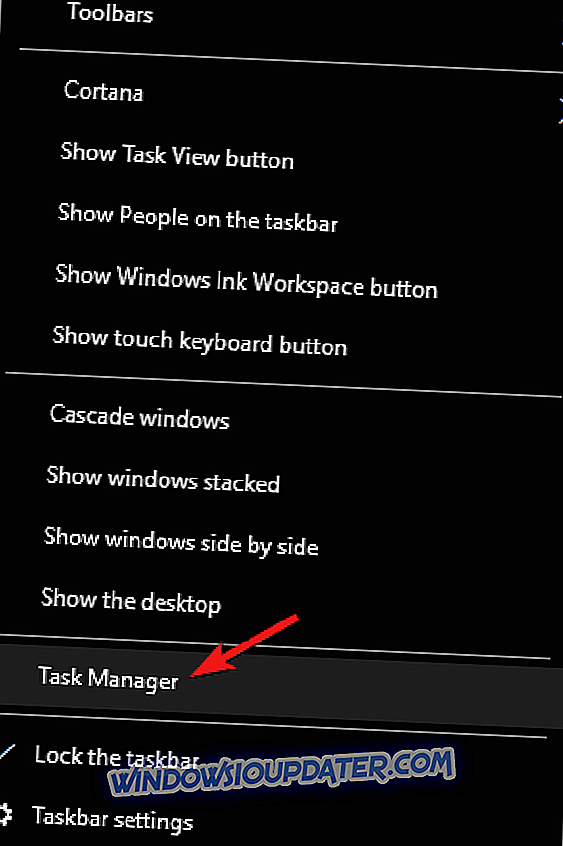Discord je nejlepší multiplatformní chatová aplikace pro hráče, ale mnoho uživatelů uvedlo, že Discord nebude aktualizován na Windows 10. To může být problém av dnešním článku vám ukážeme, jak tento problém jednou provždy opravit.
Jak aktualizovat Nesouhlas správným způsobem
- Zkontrolujte svůj Antivirus
- Zakázat bránu firewall programu Windows Defender
- Spustit jako administrátor
- Přeinstalujte neshody na existující instalaci
- Přejmenujte soubor aktualizace
- Odinstalovat Discord a odstranit místní App Data
1. Zkontrolujte svůj Antivirus
Někdy se neshoduje aktualizace, protože antivirový program ruší proces aktualizace. Pokud používáte antivirový software, dočasně vypněte nebo zavřete / zavřete aplikaci z hlavního panelu.
Pokud je váš antivirový problém, možná byste měli zvážit změnu na jiný antivirový software. Bitdefender nabízí skvělou ochranu a nebude nijak zasahovat do vašeho systému, takže si to můžete vyzkoušet.
- Přečtěte si také: Top 6 VoIP software pro hry, které byste měli použít v roce 2019
2. Zakažte bránu Windows Defender Firewall
Dalším programem, který může vytvářet problémy se službou Diskrd, je brána firewall. Pokud se neshoduje aktualizace, je možné, že brána firewall něco blokuje na pozadí, a proto je vhodné dočasně jej vypnout.
Chcete-li bránu firewall antivirového programu vypnout, spusťte antivirový program, přejděte do Nastavení a vypněte ochranu v reálném čase nebo bránu firewall.
Chcete-li zakázat bránu Windows Defender Firewall, proveďte následující.
- Zadejte Firewall do Cortana / Search a otevřete volbu Firewall a Network Protection .
- Zde byste měli vidět všechna síťová připojení v počítači. Klikněte na síťové připojení, které má aktivní vedle něj.
- V programu Windows Defender Firewall klepněte na přepínač a vypněte bránu firewall.
- Ujistěte se, že je zaškrtnuto políčko Blokovat všechny příchozí připojení, včetně možností povolených aplikací .
- Také číst: 7 herní fórum software vytvořit příští-gen online komunity
3. Spustit jako správce
Zdá se, že spuštění aplikace Discord s oprávněními správce fungovalo pro některé uživatele.
- Ujistěte se, že je Discord zcela zavřený a na hlavním panelu není žádná ikona nesouhlasu.
- Otevřete Správce úloh . Chcete-li to provést, klepněte pravým tlačítkem myši na hlavním panelu a vyberte Správce úloh .
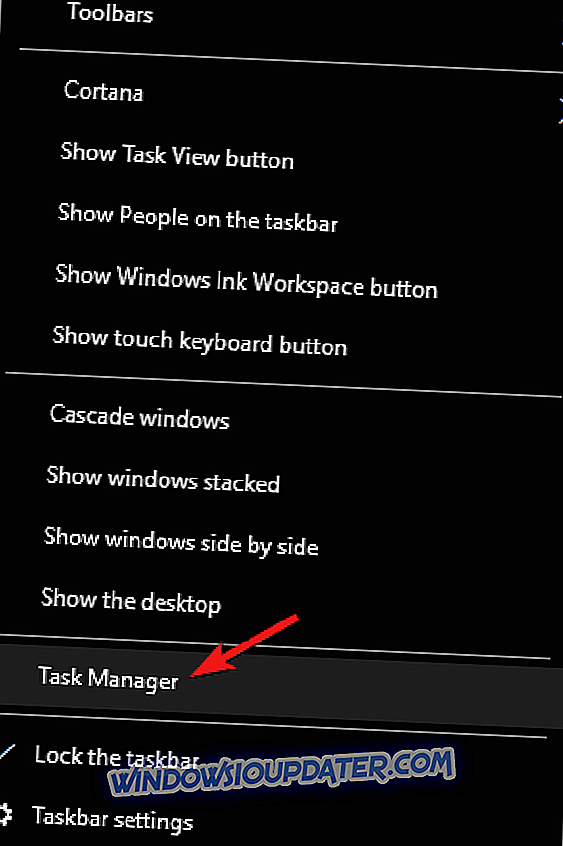
- Nyní hledejte jakýkoliv proces týkající se neshody a ukončete ho.
- Restartujte systém.
- Po restartu klepněte pravým tlačítkem myši na aplikaci Discord a vyberte příkaz Spustit jako správce .
4. Znovu nainstalujte diskordér na existující instalaci
Pokud se neshoduje aktualizace, můžete si jednoduše stáhnout nejnovější verzi aplikace Discord a nainstalovat ji do stávající instalace.
- Stáhněte si nejnovější verzi Discordu z oficiálních stránek
- Spusťte instalační program a povolte systému Windows pokračovat v instalaci, pokud se zobrazí varovná zpráva.
- Přečtěte si také: 8 nejlepších tankových her pro Windows 10
5. Přejmenujte soubor aktualizace
Dalším běžně navrhovaným řešením tohoto problému je přejmenovat soubor update.exe v místní složce AppData na něco jiného.
Poté spusťte instalační program a zkuste aktualizovat aplikaci buď prostřednictvím existujícího instalačního programu, nebo stažením z oficiálních webových stránek, jak bylo navrženo v dřívějším řešení. Zde je návod, jak to udělat.
- Stiskněte klávesu Windows + R.
- Do pole Spustit zadejte % LocalAppData% a stiskněte klávesu Enter .
- Ve složce Local vyhledejte složku Discord a otevřete ji.
- Najít Update.exe. Klepněte pravým tlačítkem myši a vyberte příkaz Přejmenovat.
- S et název jako UpdateX.exe nebo Update1.exe nebo cokoliv jiného.
- Poté spusťte aplikaci Discord a zkuste nainstalovat aktualizaci. Nebo si jednoduše stáhněte nejnovější verzi z oficiálních stránek.
6. Odinstalujte Discord a vymažte data místního App
Pokud se neshoduje aktualizace ve vašem počítači, asi nejlepším řešením by bylo odinstalovat disk Discord úplně a odstranit místní soubory z počítače. To je poměrně jednoduché a za tímto účelem stačí udělat následující:
- Stiskněte klávesu Windows + R.
- V dialogovém okně Spustit zadejte % LocalAppData% a stiskněte klávesu Enter .
- Vyhledejte složku Discord . Klepněte pravým tlačítkem myši na složku Neshody a vyberte příkaz Odstranit .
- V dialogovém okně Spustit zadejte příkaz % appdata% a stiskněte klávesu Enter.
- Klikněte pravým tlačítkem myši na složku Discord a vyberte příkaz Delete.
- Jakmile jsou obě složky vymazány, stáhněte si aplikaci Discord z oficiálních webových stránek.
Spusťte instalační program. Jak jste si stáhli instalační program přímo z oficiálních stránek, instalátor s největší pravděpodobností nainstaluje nejnovější verzi aplikace Discord.
Dalším způsobem, jak odstranit Discord z vašeho PC, je použití odinstalačního softwaru, jako je Revo Uninstaller . Použitím softwaru pro odinstalaci zajistíte, že disk a všechny jeho soubory budou z počítače zcela odstraněny.
To jsou některá řešení, která můžete vyzkoušet, pokud D iscord nebude aktualizovat na vašem PC. Vyzkoušejte je všechny a dejte nám vědět, pokud pro vás pracovali.